电脑本地连接正常为什么上不了网呢?下面就一起来了解一下吧。
1、先打开电脑,然后点击电脑桌面左下角的开始按钮
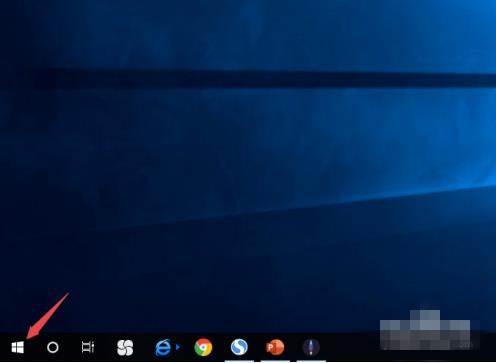
2、之后点击弹窗中的设置
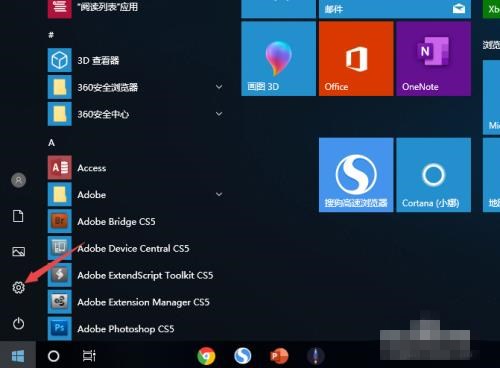
3、然后点击网络和Internet
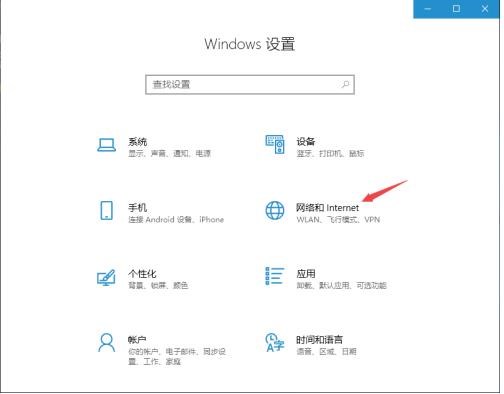
4、之后点击更改适配器选项
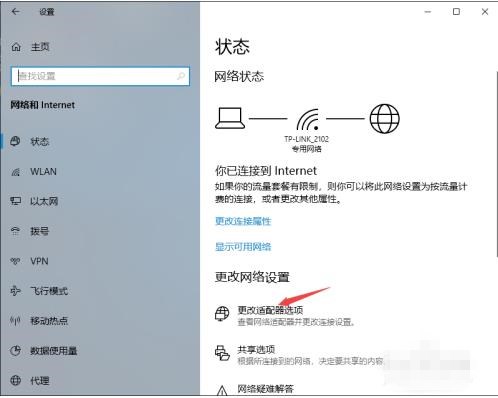
5、然后右击连接的网络,之后点击属性
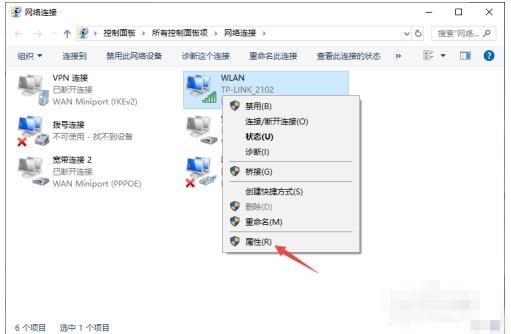
6、然后双击Internet协议版本4
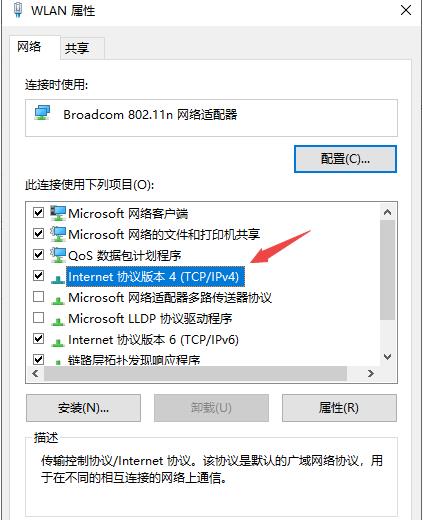
7、选择自动获取IP和DNS地址,点击确定就可以上网了
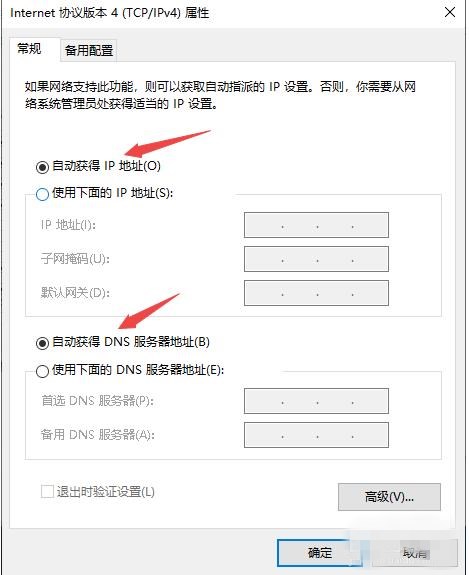
8、如果无法自动获取IP和DNS地址,那么就需要输入正确的IP地址、DNS地址等信息了,之后点击确定才可以上网
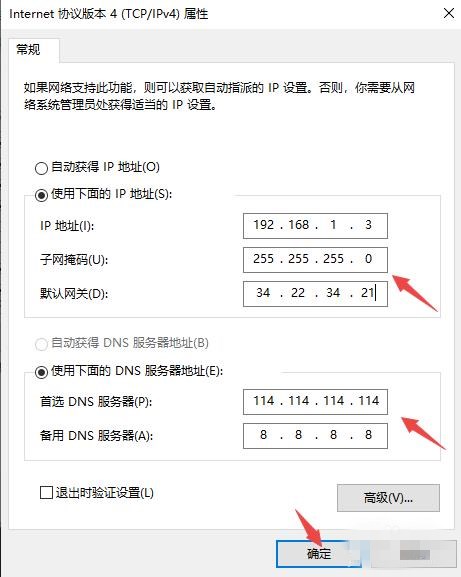
点击阅读全文